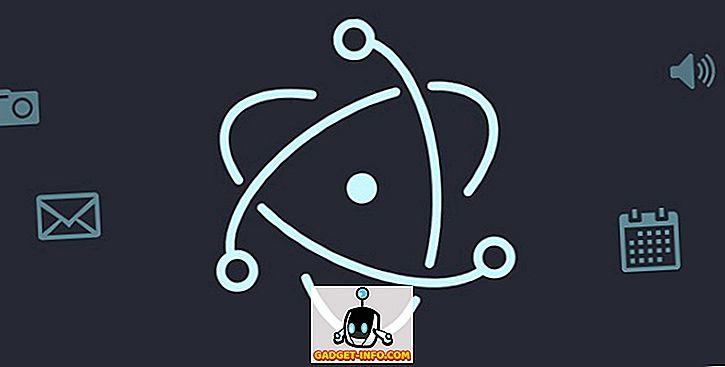iPhone을 사용 중이라면 iOS가 제공하는 맞춤 설정이 아무 것도없는 것을 알 수 있습니다. 배경 화면을 변경하고 앱 아이콘을 정렬 할 수 있습니다. iOS는 사용자가 너무 많이 맞춤 설정하는 운영체제가되도록 설계되지 않았습니다. 그것은 단지 일 하기위한 것입니다. 그러나 홈 화면의 모양을 사용자 정의하려는 경우 운이 좋습니다. 이 기사에서는 jailbreaking하지 않고 iPhone 홈 화면의 모양을 사용자 정의 할 수있는 방법을 알려 드리겠습니다.
iEmpty를 사용하여 홈 화면 사용자 지정
iEmpty는 iOS 용 사용자 정의 도구를 제공하는 웹 사이트로, iPhone 홈 화면의 모양을 사용자 정의하는 데 사용할 수 있습니다. 이 웹 사이트에서는 홈 화면에 빈 아이콘을 만들 수 있습니다.이 아이콘을 사용하면 원하는 방식으로 홈 화면의 아이콘을 공백으로 정렬 할 수 있습니다. iEmpty는 또한 iPhone을위한 맞춤식 앱 아이콘을 만드는 데 사용할 수 있으며이 모든 것을 기기를 탈옥 할 필요가 없습니다.
iEmpty를 사용하여 빈 아이콘을 만드는 방법과 빈 아이콘을 사용하여 원하는 방식으로 앱을 정렬하는 방법을 알려 드리겠습니다. iEmpty를 사용하여 홈 화면에 대한 사용자 정의 응용 프로그램 아이콘을 만드는 방법에 대해서도 설명 할 것입니다.
1. 빈 아이콘으로 홈 화면 사용자 지정
빈 아이콘을 사용하여 홈 화면을 사용자 정의하려면 다음 단계를 따르십시오.
- iPhone의 Safari 에서 iEmpty 웹 사이트로 이동하십시오. 여기에서 " 빈 아이콘 만들기 "를 누릅니다.

- 다음 화면에서 '맞춤' 이라는 제목 아래 '추가'를 탭합니다 . 홈 화면의 스크린 샷을 업로드해야하는 업로드 페이지로 이동합니다. 이렇게하려면 먼저 홈 화면의 아이콘을 길게 탭하여 '수정' 모드로 들어갑니다. 그런 다음 도크가 표시된 빈 홈 화면에 도달 할 때까지 왼쪽으로 스 와이프합니다. 이 화면의 스크린 샷을 찍은 다음 iEmpty에 업로드하십시오.

- ' 파일 선택 '을 탭하고 사진 라이브러리에서 스크린 샷을 선택하십시오. 그런 다음 ' 사진 업로드 '를 탭하십시오.

- 아래로 스크롤하면 빈 아이콘이 겹쳐진 홈 화면이 나타납니다. 빈 아이콘을 표시 할 위치를 누를 수 있습니다. 3 × 3을 지금 선택하겠습니다.

- 그러면 iEmpty가 아이콘이있는 페이지를 엽니 다. 이제 Safari 에서 공유 아이콘 을 탭 하고 ' 홈 화면에 추가'를 선택하십시오.

- 물음표와 함께 아이콘이 표시됩니다. "Add"를 탭하기 만하면됩니다.

- 아이콘이 홈 화면에 표시됩니다. 이 아이콘을 탭하여 길게 누르고 배경 이미지와 일치 하도록 위치에 배치하십시오.

지금 홈 버튼을 누르면 아이콘이 배경과 완벽하게 일치하여 두 개의 앱 아이콘 사이에 공백이 생기는 것처럼 보입니다. 앱 아이콘에 대한 모든 종류의 배열을 만들기 위해 홈 스크린의 여러 위치에서이 단계를 반복 할 수 있습니다. 이 빈 아이콘을 제거하려면 앱 아이콘을 탭하여 길게 누르면 빈 아이콘의 타일에있는 십자 기호를 눌러 제거해야합니다.

2. 사용자 정의 앱 아이콘 만들기
iOSmpty를 사용하여 iOS에서 맞춤 앱 아이콘을 만들 수도 있습니다. 기술적으로 이들은 사용자 정의 앱 아이콘이 아닙니다. 맞춤 아이콘을 원하는 앱에 대한 바로 가기입니다. 그들은 빈 아이콘과 같은 트릭을 사용합니다. 단, 이 경우를 제외하고 원하는 아이콘을 선택할 수 있습니다. 그러나 간단하게하기 위해 사용자 정의 앱 아이콘이라고 부릅니다. 따라서 맞춤 앱 아이콘을 만들려면 다음 단계를 따르세요.
- iPhone의 Safari에서 iEmpty 웹 사이트로 이동하십시오. 아래로 스크롤하여 'iCustom : 맞춤 앱 아이콘'을 탭합니다. 열리는 페이지에서 " Start Now! ".

- 아래로 스크롤하여 사용자 정의 아이콘을 적용 할 응용 프로그램을 선택하십시오. 나는 비디오에서 시도해 볼거야. 그런 다음 아이콘으로 사용할 PNG 또는 JPG 이미지를 업로드하거나 URL에서 이미지를 추가하십시오.

- 완료되면 아래로 스크롤하여 ' Let 's Go '를 탭합니다. 웹 사이트에서 바로 가기 링크를 생성합니다. 완료되면 " 팝업 열기 "를 탭하십시오.

- 다음 페이지에서 Safari의 " 공유 "아이콘을 탭한 다음 " 홈 화면에 추가 "를 살짝 누르 십시오 .

- 물음표를 삭제하고 아이콘에 홈 스크린에 표시 할 이름을 입력하십시오. 나는 " 비디오 "로 갈거야. 그런 다음 ' 추가 '를 탭합니다.

선택한 사용자 정의 아이콘이있는 홈 스크린에 "비디오" 라는 아이콘이 표시됩니다. 이 아이콘을 탭하여 iPhone에서 비디오 앱을 시작할 수 있습니다. iEmpty와 같은 웹 사이트를 사용하는 많은 앱에 대한 단축 아이콘을 만들 수 있습니다.
iEmpty가 잘 작동하지 않는 경우 makeovr은 iPhone 홈 화면을 사용자 정의하는 데 사용할 수있는 아주 좋은 웹 사이트 입니다. iEmpty와 동일한 방법을 사용하여 홈 화면에 빈 아이콘을 만듭니다. 그러나 개인적으로 iEmpty의 아이콘이 내 "죽음의 스타"벽지에 훨씬 잘 맞춰진 것을 발견했습니다.
사용자 정의 앱 아이콘으로 iPhone 홈 화면 맞춤 설정
iEmpty 및 Makeovr과 같은 웹 사이트를 사용하여 홈 화면에 재미 있고 멋진 레이아웃을 만들 수 있습니다. 예, 많은 작업이지만 마음에 든 것이 있으면 빈 아이콘과 맞춤 앱 로고를 사용하여 정말 좋게 나올 수 있습니다. 이제 iPhone 및 iPad 용 멋진 맞춤 홈 화면 레이아웃을 만들어 공유하십시오. 또한이 웹 사이트 사용에 문제가있는 경우 아래 의견란에서 자유롭게 토론하십시오.